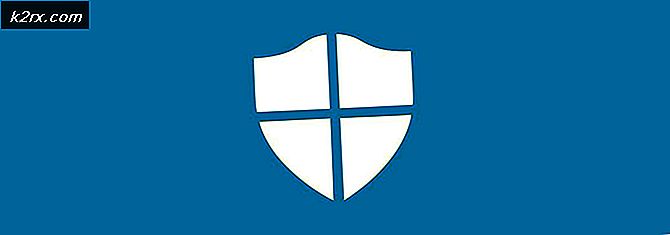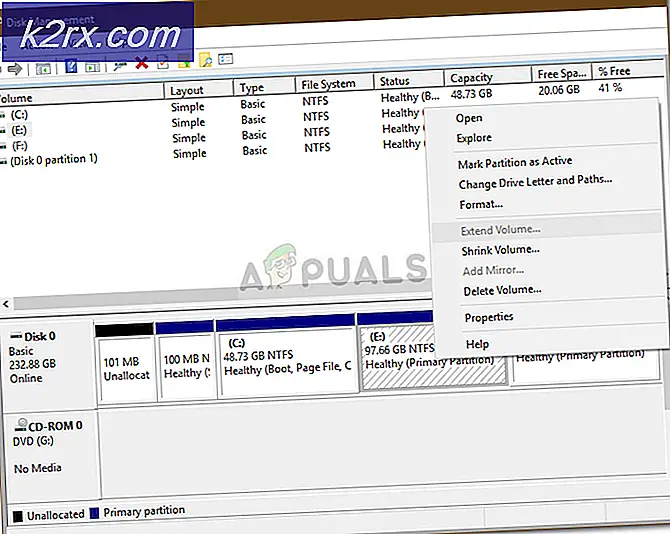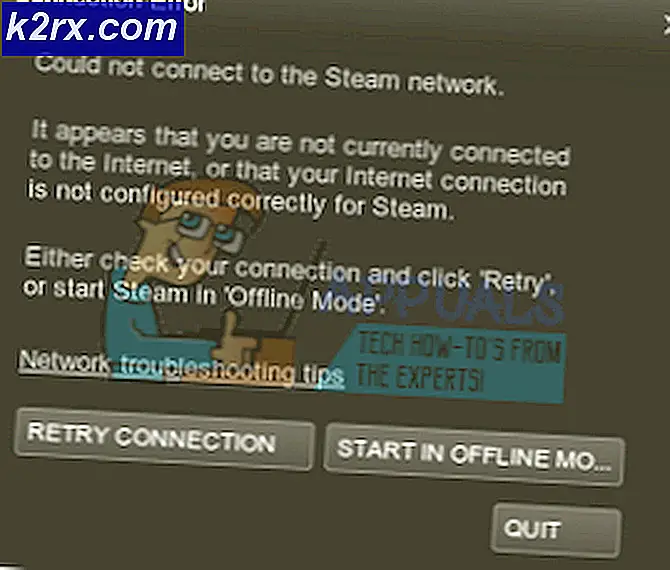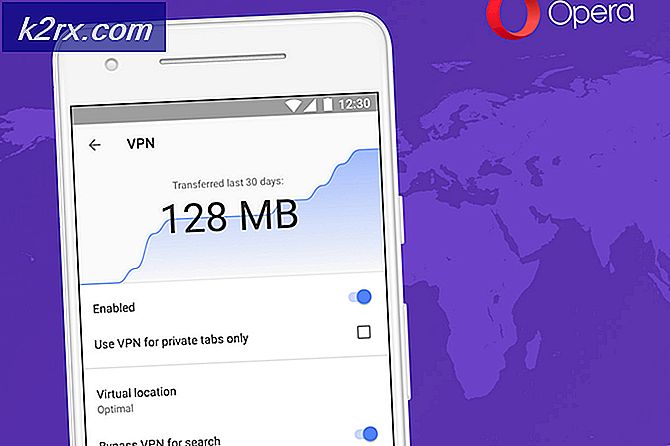Så här fixar du ‘Fel 2: -1073741819’ med Heroes Of the Storm
Vissa Windows-användare ser Fel 2-107374181 (Ett fel uppstod när Heroes of the Storm startade) när de försöker starta det här spelet. Det här problemet är bekräftat att det uppstår i Windows 7, Windows 8.1 och Windows 10.
Efter att ha undersökt den här frågan noggrant visar det sig att det finns flera olika orsaker som kan orsaka just den här felkoden på din Windows-installation. Här är en kortlista över potentiella synder som kan orsaka den här felkoden:
Nu när du känner till alla potentiella synder, här är en lista över metoder som gör att du kan fixa problemet 2-107374181 felkod:
Metod 1: Köra spel som administratör
Innan du provar någon av de andra korrigeringarna nedan bör du börja med att se till att du inte har att göra med någon form av tillståndsproblem som hindrar spelet från att använda alla nödvändiga beroenden.
Flera drabbade användare såg också Fel 2-107374181när vi försöker starta Heroes of the Storm har lyckats åtgärda problemet genom att tvinga den huvudsakliga körningen att öppna med adminåtkomst. För att göra detta, högerklicka bara på den körbara (eller dess genväg) och välj Kör som administratör från snabbmenyn.
Om körningen av den körbara körningen med administratörsåtkomst inte löste problemet åt dig, gå ner till nästa möjliga korrigering nedan.
Metod 2: Hantera Razer Synapse-konflikten (om tillämpligt)
Som det visar sig kan detta problem också orsakas av en konflikt mellan Heroes of the Storm och Razer Synapse-programvaran. Om detta scenario är tillämpligt och du bara stöter på Fel 2-107374181 när du startar Heroes of the Storm medan Razer Synapse körs är det tydligt att du har att göra med en konflikt.
Om detta scenario är tillämpligt kan du åtgärda problemet på tre olika sätt:
- Håll Razer Synapse stängd medan du kör Heroes of the Storm
- Inaktivera Razer Synapse från att starta med Windows
- Avinstallera Razer Synapse från din dator
Beroende på hur du planerar att hantera problemet följer du en av underguiderna nedan för att hantera konflikten mellan Razer Synapse och Heroes of the Storm:
A. Avslutande Razer-synaps
Den enklaste lösningen för att förhindra denna konflikt är att helt enkelt stänga Razer Synapse innan Heroes of the storm öppnas.
Men kom ihåg att det bara inte räcker att stänga huvudfönstret för att åtgärda problemet - Du måste se till att du stänger Razer Synapse från fältsikonen. Högerklicka bara på Razer Synapse ikonen från fackfältets meny och välj Stäng Razer Synapse från snabbmenyn.
B. Inaktivera Razer Synapse från listan Startup-objekt
- Tryck Ctrl + Skift + Enter att öppna upp Aktivitetshanteraren med den inbyggda Windows-genvägen.
- Om du märker att Aktivitetshanteraren öppnas med det enkla gränssnittet, klicka på Fler detaljer från fönstrets botten.
- När du är inne i det detaljerade Aktivitetshanteraren version, klicka på Börja fliken från den vertikala menyn.
- Därefter bläddrar du ner genom listan över startobjekt och letar upp den tjänst som är associerad med Razer Synapse. När du ser det högerklickar du på det och väljer Inaktivera från den nyligen visade snabbmenyn.
- När Razer Synapse-tjänsten har inaktiverats startar du om datorn och ser om problemet är löst när nästa start är klar.
C. Avinstallera Razer Synapse från din dator
- Tryck Windows-tangent + R att öppna upp en Springa dialog ruta. Skriv sedan 'Appwiz.cpl' inuti textrutan och tryck Stiga på för att öppna upp Program och funktioner meny.
Notera: När uppmanas av UAC (användarkontokontroll) snabb, klicka Ja för att bevilja admin-åtkomst. På Windows 10 kan du också använda den nyare menyn Apps & Features genom att skrivams-inställningar: appsfeatures'Kommando istället.
- När du väl är inne i Program och funktioner , bläddra ner genom listan över installerade program och leta reda på Razer Synapse installation.
- När du lyckats hitta appinstallationen högerklickar du på Razer Synapse, och välj Avinstallera från snabbmenyn.
- Inom avinstallationsskärmen, följ anvisningarna på skärmen för att slutföra avinstallationen, starta om datorn och starta Heroes of the Storm när nästa start är klar för att se om problemet nu är löst.
Om samma problem fortfarande uppstår, gå ner till nästa möjliga fix nedan.
Metod 3: Köra en skannings- och reparationsprocedur
Som det visar sig, 2-107374181 med Heroes of the Storm kan också inträffa på grund av inkonsekvenser i en spelfil som slutar påverka spelets stabilitet. I det här fallet bör du kunna åtgärda problemet genom att utföra en skanning- och reparationsprocedur från Battle.net-appen.
Denna operation kommer att sluta korskontrollera integriteten för varje Heroes of the Storm-spelfil och ersätta alla korrupta ekvivalenter med friska kopior som kommer att laddas ner direkt från Battle.net-servrarna.
Flera berörda användare har bekräftat att detta är huvudorsaken bakom uppenbarelsen av denna felkod och att felet åtgärdades efter att de körde en Skanna och reparera förfarande från Battle.Net Ansökan.
Här är en snabbguide om hur du reparerar 2-107374181 felkod genom att köra en Skanna och reparera förfarande från Battle.net-appen:
- Innan du startar den här åtgärden, se till att Heroes of the Storm-spelet är helt stängt och att ingen instans av det körs i bakgrunden.
- Öppna sedan Battle.Net och klicka på Spel fliken från toppen av skärmen.
- När du har gjort detta går du över till menyn till höger och klickar på alternativ innan du klickar på gon Skanna & reparera.
- Klicka på vid nästa bekräftelsemeddelande Börja skanna och vänta tills operationen är klar.
- När operationen är slutförd startar du om datorn och startar spelet när nästa start är klar för att se om problemet nu är löst.
Om du redan följt instruktionerna ovan och fortfarande ser samma felkod, gå ner till nästa möjliga korrigering nedan.
Metod 4: Inaktivera / avinstallera överskyddande AV-svit (om tillämpligt)
Enligt vissa drabbade användare kan detta problem också uppstå på grund av ett falskt positivt som slutar blockera anslutningen mellan den lokala installationen av Heroes of the Storm och spelets server.
Det här problemet rapporteras endast inträffa med säkerhetssviter från tredje part som Comodo Security Suite, AVG och Avast.
Om du befinner dig i den här situationen bör du kunna lösa problemet antingen genom att inaktivera realtidsskydd eller genom att avinstallera den överskyddande AV-sviten.
Notera: Om detta problem orsakas av en brandvägg från tredje part är chansen stor fel 2-107374181 kommer fortfarande att inträffa även efter att du inaktiverat säkerhetspaketet eftersom samma regler sannolikt kommer att förbli på plats även efter att säkerhetsappens huvudtjänst är avstängd.
Börja med att inaktivera realtidsskyddet genom att högerklicka på din säkerhetssvit-ikon (i din fältfältikon) och leta efter alternativet att inaktivera skyddet i realtid för din säkerhetssvit.
När skyddet i realtid är inaktiverat startar du Heroes of the Storm igen och ser om problemet nu är löst.
Om detta inte gjorde någon skillnad, gå vidare genom att avinstallera den problematiska sviten genom att följa instruktionerna nedan:
- Öppna en Springa dialogrutan genom att trycka på Windows-tangent + R. Skriv sedan 'Appwiz.cpl' och tryck Stiga på för att öppna Program och funktioner meny.
- När du väl är inne i Program och funktioner på skärmen, bläddra ner genom listan över installerade program och leta reda på det antivirusprogram som du har problem med. När du äntligen hittar den högerklickar du på den och väljer Avinstallera från snabbmenyn.
- När du är inne i avinstallationsfönstret följer du anvisningarna på skärmen för att slutföra avinstallationsproceduren och startar sedan om datorn.
- När datorn har startat upp igen, upprepa den åtgärd som tidigare orsakade Fel 2-107374181och se om problemet nu är löst.